Pagājušajā nedēļā mana Samsung televizora tālvadības pults nez no kurienes sāka darboties nepareizi.
Problēma sākās, kad barošanas poga pārstāja darboties. Taču, laikam ejot, pārstāja darboties arī citas tālvadības pults pogas.
Es domāju, ka varētu būt problēma ar baterijām, taču šūnu maiņa nedarbojās.
Man bija laiks pasūtīt rezerves tālvadības pulti.
Es izpētīju dažas universālās tālvadības pultis, taču daudzi mani nepārsteidza, tāpēc nolēmu pasūtīt oriģinālo Samsung tālvadības pulti.
Tomēr vietnē teikts, ka tālvadības pults ierašanās prasīs gandrīz 10 dienas. Kas man bija jādara līdz tam?
Toreiz es nolēmu izmantot savu iPhone kā tālvadības pulti.
Bet, veicot pētījumu, lielākā daļa interneta rokasgrāmatu bija vērsta uz Android tālruņu izmantošanu kā Samsung televizoru tālvadības pulti.
Tāpēc forumos un emuāros man bija jāizpēta ļoti daudz neatbilstošas informācijas, lai izdomātu dzīvotspējīgu veidu, kā izmantot savu iPhone kā tālvadības pulti.
Lai palīdzētu jums izvairīties no problēmām, esmu apkopojis visu šajā rakstā sniegto informāciju.
Varat izmantot savu iPhone kā Samsung televizora tālvadības pulti, instalējot lietojumprogrammu JustABlip. Ja nevēlaties to izmantot, varat arī vadīt savu Samsung televizoru tieši, izmantojot lietojumprogrammu SmartThings.
Papildus tam es arī paskaidroju, kā varat izmantot AirPlay 2, lai vadītu savu Samsung televizoru.
Pārvērtiet savu iPhone par tālvadības pulti, izmantojot JustABlip


JustABlip ir Samsung televizoriem paredzēts logrīks, kas ir pieejams App Store.
Tas ir ļoti vienkārši uzstādāms un ļauj bez ierobežojumiem kontrolēt savu Samsung televizoru.
Pirms lietojumprogrammas izmantošanas pārliecinieties, vai Samsung televizors un tālrunis ir savienoti ar vienu un to pašu Wi-Fi.
Kad tas ir izdarīts, rīkojieties šādi:
- Instalējiet lietojumprogrammu no App Store.
- Palaidiet lietotni un noklikšķiniet uz Atrast TV. Pārliecinieties, vai televizors ir ieslēgts.
- Lietotne automātiski noteiks jūsu televizoru, noklikšķiniet uz savienot.
- Pēc tam ekrānā parādīsies uznirstošais logs un atlasiet Atļaut, kas ļaus lietojumprogrammai kontrolēt televizoru.
Varat arī izmantot lietotni kā paziņojumu centra logrīku. Tas nozīmē, ka jums nevajadzēs palaist programmu katru reizi, kad vēlaties skatīties televizoru.
Izmantojiet SmartThings, lai vadītu savu Samsung televizoru


Visiem Samsung televizoriem ir iebūvēts Samsung SmartThings. Varat instalēt lietojumprogrammu savā iPhone tālrunī un izmantot lietotni kā televizora tālvadības pulti.
Lūk, kas jums jādara:
- Pārliecinieties, vai televizors un jūsu izmantotā ierīce ir savienoti ar vienu un to pašu Wi-Fi.
- Instalējiet lietotni Samsung SmartThings.
- Palaidiet lietojumprogrammu un pievienojiet savu televizoru ierīču sarakstam.
- Dodieties uz izvēlni un atlasiet savu televizoru.
- Atkarībā no televizora modeļa tālrunī tiks parādīta virtuālā tālvadības pults.
Pieejamās vadības opcijas atšķiras atkarībā no jūsu televizora modeļa.
Izmantojot lietojumprogrammu, jūs varēsiet mainīt televizora skaļumu, mainīt kanālus, doties uz sākumlapu, palaist programmas un atvērt ceļvedi.
Savienojiet savu iPhone ar AirPlay 2 saderīgiem Samsung televizoriem4
Atkarībā no televizora modeļa varat izmantot AirPlay, lai to vadītu. Lielākā daļa Samsung televizoru, kas tika laisti tirgū pēc 2018. gada, piedāvā šo funkciju.
Daži no Samsung televizoriem, kas ir saderīgi ar AirPlay 2, ir:
| 2018. gads | 2019. gads | 2020. gads |
|---|---|---|
| Smart Full HDTV N5300, 4K UHD televizors, QLED 4K, kadra televizors | Frame TV, Serif TV, 4K UHD TV, 8K un 4K QLED televizori | Kristāla UHD televizori, pirmizrādes projektors, kadra TV, serif TV, 8K un 4K QLED televizori |
Lūk, kas jums jādara, lai izmantotu AirPlay 2, lai vadītu savu Samsung televizoru:
- Atveriet vadības centru savā iPhone tālrunī.
- Atlasiet ekrāna spoguļošanu un izvēlnē izvēlieties savu Samsung televizoru.
- Ievadiet kodu, kas parādās ekrānā.
Tas ir viss, kas jums jādara. Pēc tam jūs varēsiet straumēt multividi no tālruņa uz Samsung televizoru.
Izmantojiet HDMI ar savu iPhone
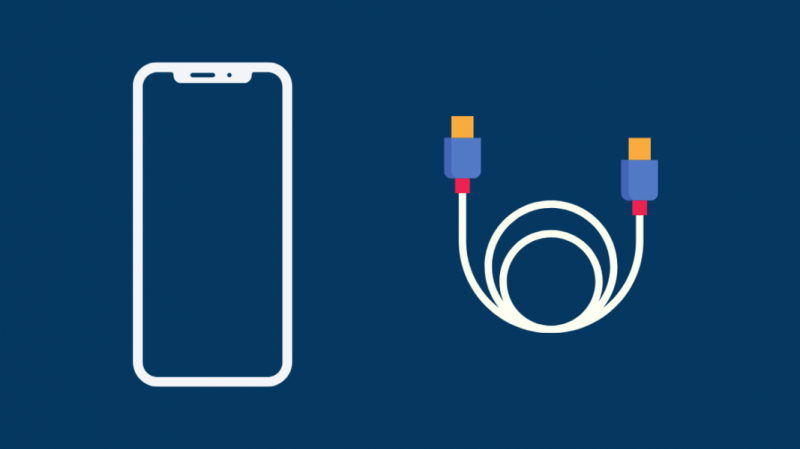
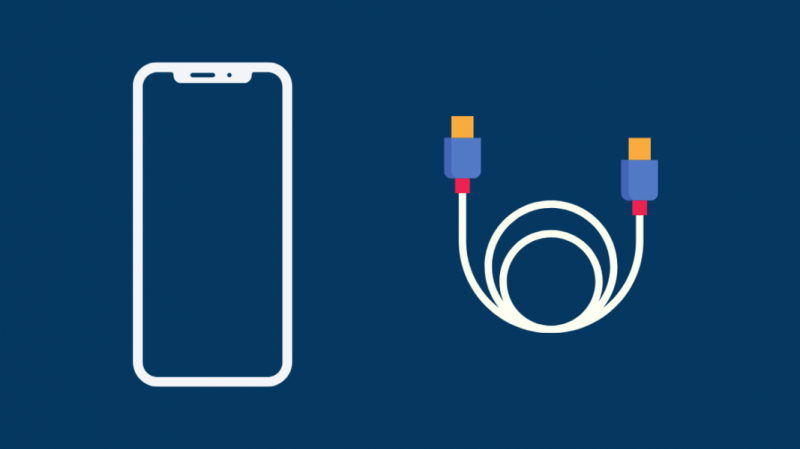
Ja jums ir vecāks Samsung televizora modelis, kas nav saderīgs ar AirPlay2, varat savienot savu iPhone ar televizoru, izmantojot HDMI portu.
Tomēr šim nolūkam jums būs nepieciešams HDMI vads un HDMI uz Lightning porta adapteris.
Vislabāk ir iegādāties garu HDMI vadu, lai jums nebūtu jāsēž televizora tuvumā.
Kad ir vajadzīgā aparatūra, atliek vien savienot tālruni ar televizoru. Tagad jūs varēsiet apraidīt jebko no sava iPhone uz televizoru.
Instalējiet trešās puses lietojumprogrammas
Ja nevēlaties izmantot šajā rakstā minētās metodes, varat izmantot arī citas lietojumprogrammas:
- Airbeam, lai pārraidītu multividi uz jūsu televizoru
- Unified Remote kā universāla tālvadības pults
- Sure Universal Remote, kas atdarina reālās dzīves tālvadības pultis.
Pasūtiet rezerves tālvadības pulti


Lai gan ir vairākas lietojumprogrammas, kuras varat izmantot, labākais veids, kā to risināt, ir pasūtīt rezerves tālvadības pulti.
Varat pasūtīt oriģinālo Samsung tālvadības pulti vai universālo tālvadības pulti. Tomēr vienmēr ir ieteicams izvēlēties oriģinālo Samsung tālvadības pulti.
Secinājums
Varat vadīt savu Samsung televizoru dažādos veidos, neizmantojot tālvadības pulti.
ControlMeister ir vēl viena iespēja, kas no jums neprasīs maksu. Varat izmantot lietojumprogrammu savā iPhone vai iPad, kurā darbojas operētājsistēma iOS 11 vai jaunāka versija.
Tā piedāvā virkni funkciju, no kurām varat gūt labumu. Jums nebūs jāsaskaras ar nekādiem ierobežojumiem.
Jums var patikt arī lasīšana
- Kā savienot iPhone ar Samsung televizoru, izmantojot USB: paskaidrots
- Ko darīt, ja pazaudēju Samsung televizora tālvadības pulti?: Pilnīga rokasgrāmata
- Vai Samsung viedtelevizoriem ir kameras? viss, kas jums jāzina
- Vai Samsung televizoriem ir Roku?: Kā instalēt dažu minūšu laikā
- Kā skatīties Apple TV Samsung televizorā: detalizēts ceļvedis
bieži uzdotie jautājumi
Vai varu izmantot savu iPhone kā Samsung televizora tālvadības pulti?
Jā, varat lejupielādēt universālu tālvadības programmu vai izmantot Samsung SamrtThings, lai izmantotu savu iPhone kā Samsung televizora tālvadības pulti.
Kā savienot tālruni ar Samsung televizoru bez tālvadības pults?
Varat savienot savu iPhone ar Samsung televizoru bez tālvadības pults, izmantojot AirPlay 2, Samsung SmartThings vai Airbeam.
Kā savienot Samsung televizoru ar WiFi bez tālvadības pults?
Varat savienot savu Samsung televizoru ar WiFi bez tālvadības pults, izmantojot bezvadu peli.
